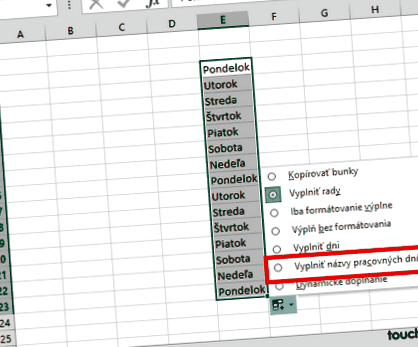Ми підготували для вас чотири поради щодо роботи з датами в Excel.
Ви можете використовувати їх для цілорічного планування або, наприклад, для автоматичного оновлення поточної дати та часу після відкриття книги.
Тільки робочі дні
Excel також дозволяє заповнювати інші комірки. Ми це багато знаємо. Однак існує ще один варіант днів, і робочі дні заповнюються лише автоматично.
Просто введіть понеділок у клітинку та потягніть вкладку, щоб заповнити наступні дні. Якщо з якихось причин вам потрібно створити запис про робочі дні, виберіть опцію в контекстному меню u Заповніть назви робочих днів.
День від дати
Якщо вам потрібно з’ясувати, який день тижня припадає на певну дату, просто скористайтеся функцією будній день. Однак його потрібно коригувати, оскільки розрахунок починається з нуля.
Результат буде виглядати так: = WEEKDAY (A2-1).
Клітинка А2 містить дату, з якої потрібно визначити день. Якби ми не віднімали значення 1, то отримали б число 7 замість 6 як суботу.
Останнє відкриття зошита
Не потрібно переписувати дату вручну як частину запису, коли книгу востаннє відкривали. Просто використовуйте цю функцію = зараз (). Отриманий запис без додаткового форматування виглядатиме так: 15.08.2015 11:28.
Функція запису = сьогодні () матиме той самий результат, лише час буде опущено.
Кількість днів між датами
Для цього обчислення потрібно лише об’єднати дві дати у функції DAYS. Навіть із системою спроб і помилок, з негативного результату ви дізнаєтесь, що спочатку потрібно ввести дату завершення.
Результат введення функції: = ДНІ ("20.08.2015 ″; 15.08.2015").
Динамічне використання функції ще простіше: = ДНІ (A1; A2). У комірках у вас буде запис дати. Функція підходить, наприклад, для відстеження того, скільки днів залишається на цільову дату - пропонується підключення до функції TODAY.
Просто використовуйте функцію для обчислення кількості робочих днів = МЕРЕЖІ (A2; A3). Однак тут процес зворотний, і першим є календарна «менша» дата.
- Поради та підказки в Excel 5; функція з датою - БЛОГ
- Поради та підказки Як досягти більшого обсягу насіння протягом 60 днів
- Поради та підказки - Рейси, дешеві авіаквитки, дешеві авіаквитки, бронювання через Інтернет, Ryanair, готелі
- Безкоштовні поради щодо преміум-програм (ПК, Mac, Android, iOS) TOUCHIT
- Поради та підказки для Kas; ні Як перемогти; гроші в Інтернеті; м торгових автоматів Boston Eviction Lawyer Blog